200/300 Series 관리 스위치의 시스템 시간 구성
목표
시스템 시간 컨피그레이션은 네트워크에서 매우 중요합니다. 그 이유에는 크게 두 가지가 있습니다. 첫째, 동기화된 네트워크, 즉 모든 디바이스가 동일한 시간을 갖는 네트워크는 파일을 수정하고 해당 수정 시간을 새로 설정하는 경우 네트워크를 통해 파일을 공유할 때 혼동을 줄입니다. 둘째, 보안 침해의 경우 또는 네트워크 문제를 해결하기 위해 로그 파일은 네트워크의 활동을 확인하는 데 중요하며, 시스템 시간이 정확하기 때문에 로그 파일의 정보가 더 정확하고 문제 해결에 도움이 될 수 있습니다. 이 문서에서는 200/300 Series Managed Switch에서 시스템 시간을 구성하는 방법에 대해 설명합니다.
적용 가능한 디바이스
- SF/SG 200 및 SF/SG 300 Series Managed Switch
소프트웨어 버전
- 1.3.0.62
시스템 시간 컨피그레이션
1단계. 웹 구성 유틸리티에 로그인하고 Administration(관리) > Time Settings(시간 설정) > System Time(시스템 시간)을 선택합니다.System Time(시스템 시간) 페이지가 열립니다.

2단계. Clock Source Settings(클록 소스 설정)에서 Main Clock Source (SNTP Servers)(기본 클록 소스(SNTP 서버)) 확인란을 선택하여 SNTP 서버가 시간을 제공하도록 합니다. 이 옵션을 선택하는 경우 SNTP를 설정해야 합니다. 자세한 내용은 200 및 300 Series 관리 스위치에 SNTP 서버 추가 문서를 참조하십시오.
3단계(선택 사항) 대체 클록 소스를 사용하려면 스위치에 연결된 컴퓨터가 HTTP를 통해 시간을 구성하도록 대체 클록 소스(활성 HTTP/HTTPS 세션을 통해 PC) 확인란을 선택합니다.
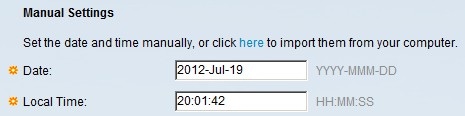
4단계. SNTP 서버가 구성되지 않은 경우 시간을 수동으로 구성해야 합니다. Manual Settings(수동 설정)의 Date(날짜) 필드에 YYYY-MMM-DD 형식으로 날짜를 입력합니다. 예를 들면 2012-10-29입니다.
5단계. Local Time 필드에 위치의 실제 시간을 HH:MM:SS 형식으로 입력합니다. 예: 12:20:38.

6단계. Time Zone Settings 아래에서 Get time zone from DHCP 확인란을 선택하여 DHCP 서버가 표준 시간대를 제공하도록 합니다. 이렇게 하려면 스위치에서 IP 주소 지정이 동적으로 설정되어 있는지 확인해야 합니다. 자세한 내용은 200/300 Series Managed Switches의 DHCP 구성 문서를 참조하십시오.
7단계. DHCP 서버를 활성화하지 않은 경우 Manual Time Zone Offset(수동 표준 시간대 오프셋) 드롭다운 목록에서 적절한 표준 시간대를 선택합니다.
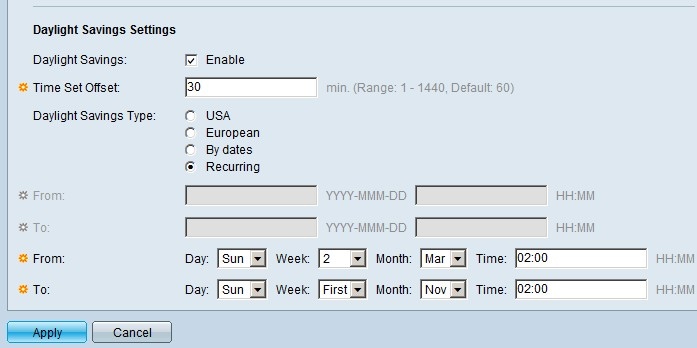
7단계. (선택 사항) Daylight Savings Settings(일광 절약 설정)의 Daylight Savings(일광 절약) 필드에서 Enable(활성화) 확인란을 선택하여 일광 절약 시간을 활성화합니다.
8단계. 일광 절약 시간이 활성화된 경우 Time Set Offset 필드에 시간(분)을 입력합니다. 상기 시간 오프셋은 일광 절약이 발생한 현재 시간에 적용되는 가감 시간이다.
9단계. Daylight Savings(일광 절약)가 활성화된 경우 Daylight Savings Type(일광 절약 유형) 필드에서 다음 중 하나를 클릭합니다.
- 미국 — 일광 절약 시간은 미국 사양에 따라 설정됩니다.
- 유럽 - 일광 절약 시간은 유럽 사양에 따라 설정됩니다.
- 날짜별 — 유럽 국가의 미국이 아닌 경우 날짜별로 일광 절약 시간을 설정할 수 있습니다. 다음 정보를 입력합니다.
- 시작: 해당 필드에 YYY-MMM-DD 형식의 날짜와 일광 절약 시간이 시작되는 HH:MM 형식의 시간을 입력합니다.
- 종료: 해당 필드에 YYY-MMM-DD 형식의 날짜와 일광 절약 시간이 끝날 때 HH:MM 형식의 시간을 입력합니다.
- 반복 — 일광 절약 시간이 매년 동일한 날짜에 발생하는 경우 다음 정보를 입력합니다.
- From(시작): 해당 Day(일), Week(주), Month(월) 드롭다운 목록에서 해당 일, 주, 월을 선택합니다. 그런 다음 Time 필드에 시간을 HH:MM 형식으로 입력합니다. 매년 일광 절약 시간이 시작되는 날짜와 정확한 시간입니다
- 받는 사람: 해당 요일, 주, 월 드롭다운 목록에서 해당 요일, 주, 월을 선택합니다. 그런 다음 Time 필드에 시간을 HH:MM 형식으로 입력합니다. 매년 일광 절약 시간이 종료되는 날짜와 정확한 시간입니다.
10단계. Apply(적용)를 클릭하여 설정을 저장합니다.
개정 이력
| 개정 | 게시 날짜 | 의견 |
|---|---|---|
1.0 |
13-Dec-2018
|
최초 릴리스 |
 피드백
피드백